vSphere 8.0 U2 で、vSphere with Tanzu の自宅ラボ環境を構築していきます。今回は、NSX Edge ノードの仮想マシンをデプロイして、Edge クラスタを作成します。
今回の内容です。
ドキュメントでは、下記のあたりが参考になります。
ラボ構成のイメージ
今回は、NSX Edge ノードの仮想マシンをデプロイして、Edge クラスタを作成します。本来は 2台の NSX Edge をデプロイしたいところですが、物理マシン リソースの都合で 1台のみデプロイしています。

1. デプロイ先 ESXi ホストのメンテナンスモード解除
NSX Edge の仮想マシンをデプロイする ESXi ホストは、メンテナンス モードを解除しておきます。
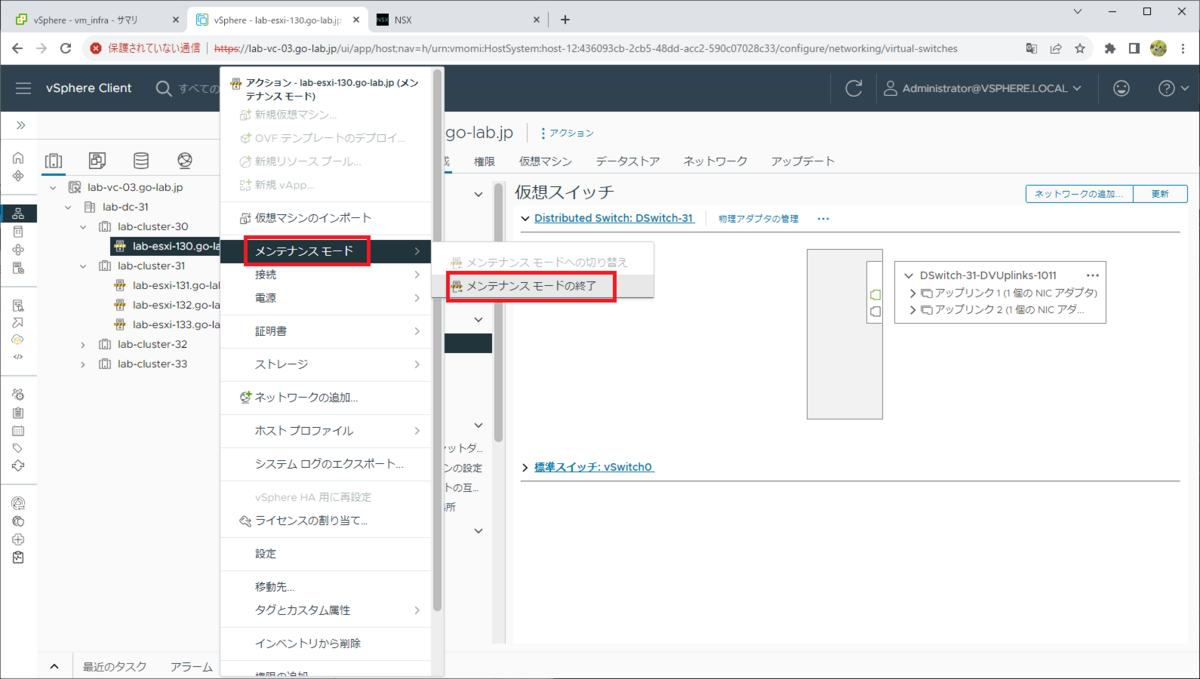
ちなみに、NSX Edge デプロイ前の ESXi のリソースは下記のようになっています。
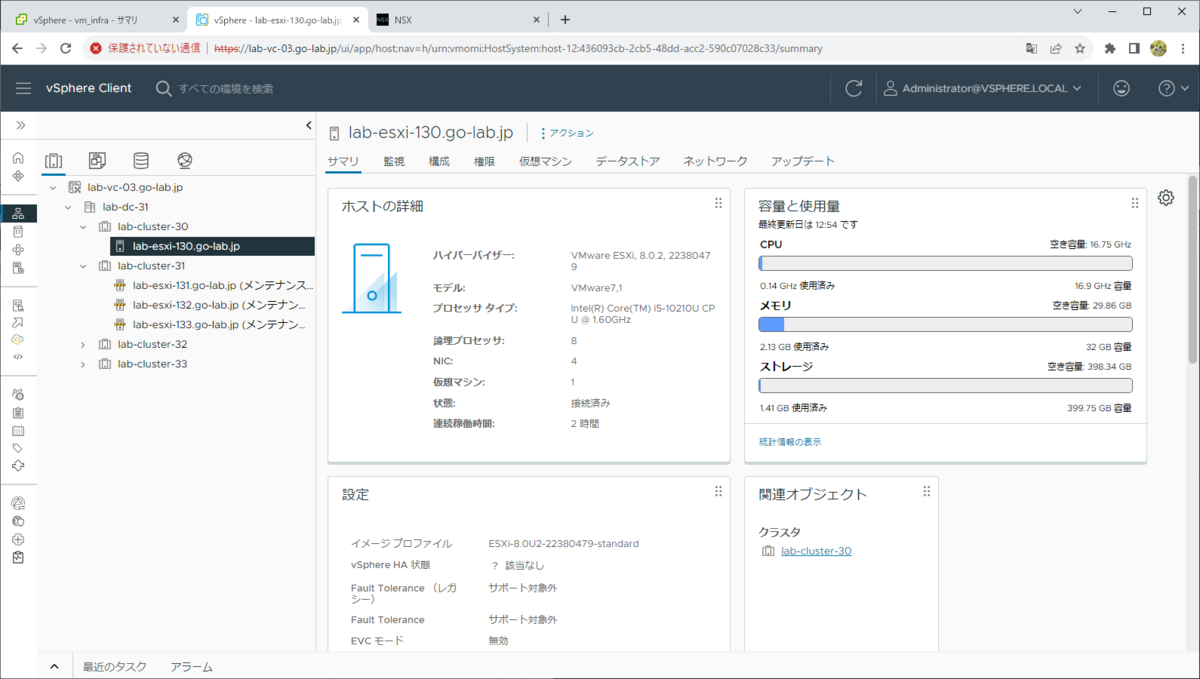
2. NSX Edge ノードのデプロイ
NSX Edge ノード仮想マシンをデプロイします。本来は 2台ほしいところですが、このラボではリソースの都合上、1台のみデプロイしています。
2-1. NSX Edge ノード仮想マシンのデプロイ(1台目)
「システム」タブ →「構成」→「ファブリック」→「ノード」を開き、「Edge トランスポート ノード」タブで「EDGE ノードの追加」をクリックします。
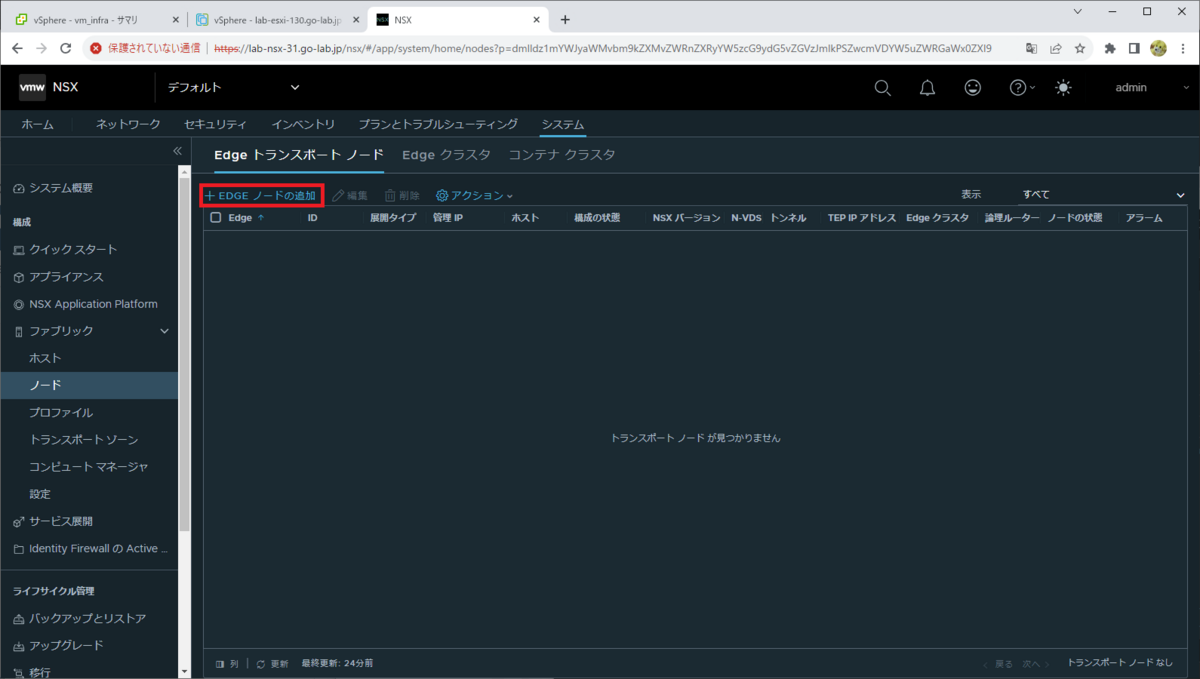
仮想マシンの名前、フォームファクタ、リソース予約を設定します。
下記を入力します。
- 名前: lab-nsx-edge-31
- ホスト名/FQDN:lab-nsx-edge-31.go-lab.jp
- フォームファクタ: Large ※8 vCPU、32GB RAM、200GB ストレージ
そしてラボむけの調整をするため「リソース予約の詳細設定」をクリックします。
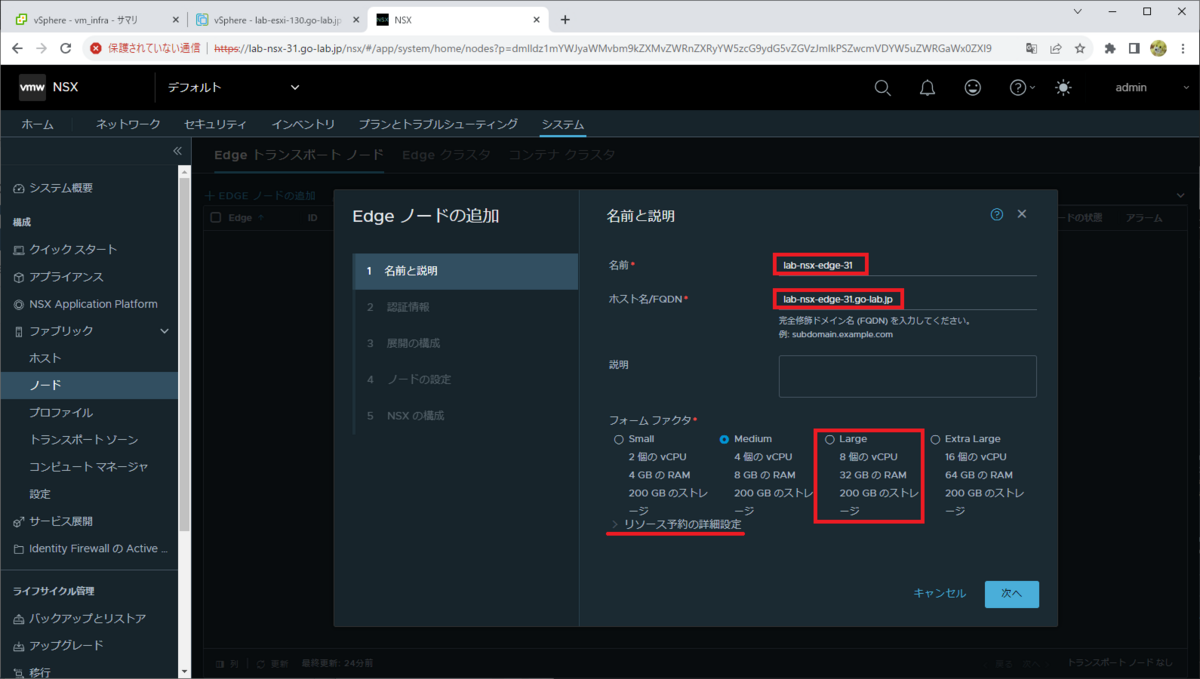
物理リソースの少ない環境で動作させるため、リソース予約などを下げて「次へ」をクリックします。
- CPU 予約の優先順位: Low ※とりあえず他に仮想マシンを追加するときのために
- メモリの予約 (%): 0

Edge 仮想マシンに設定する認証情報を入力して、「次へ」をクリックします。
- CLI ユーザー名: admin ※デフォルトのまま
- CLI ログイン パスワード
- SSH ログインを許可: はい
- システムの root パスワード
- root SSH ログインを許可: はい

Edge 仮想マシンの展開先を指定して、「次へ」をクリックします。
- コンピュート マネージャ: lab-vc-03
- クラスタ: lab-cluster-30
- ホスト: lab-esxi-130.go-lab.jp
- データストア: Datastore-VMFS-130
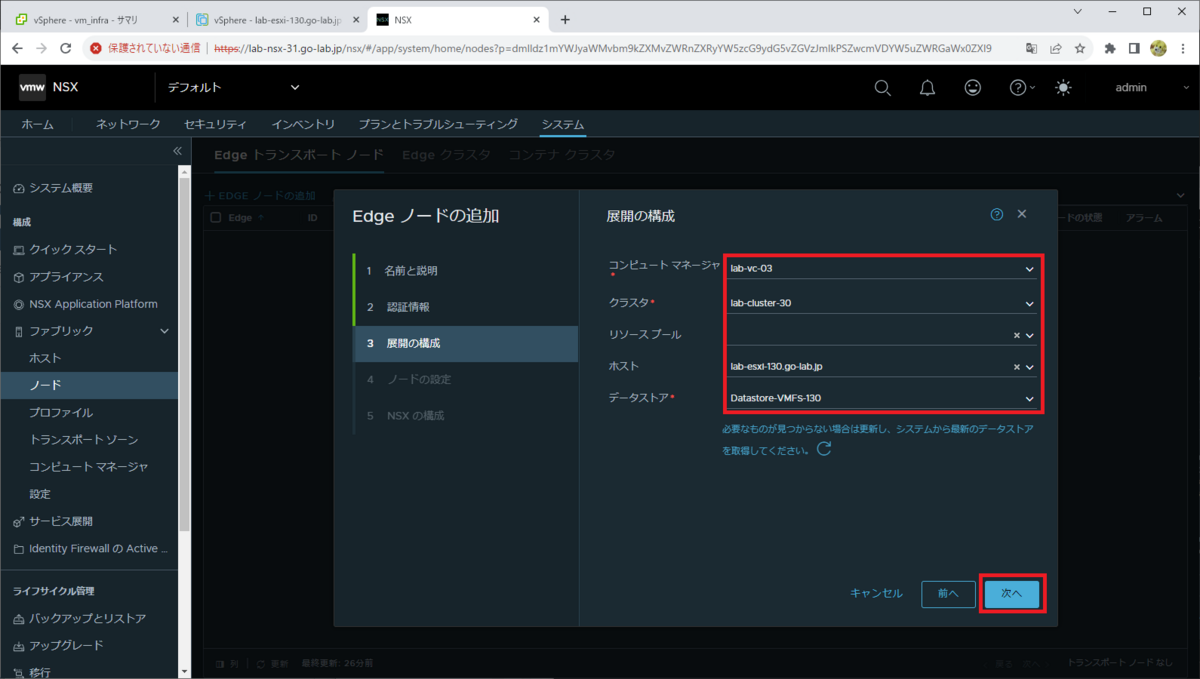
Edge ノードのネットワーク設定を入力します。
- 管理 IP の割り当て: IPv4 のみ
- タイプ: 静的
- 管理 IP: 192.168.10.32/24
- デフォルト ゲートウェイ: 192.168.10.1
そして「インターフェイスの選択」をクリックして、ポートグループを選択します。
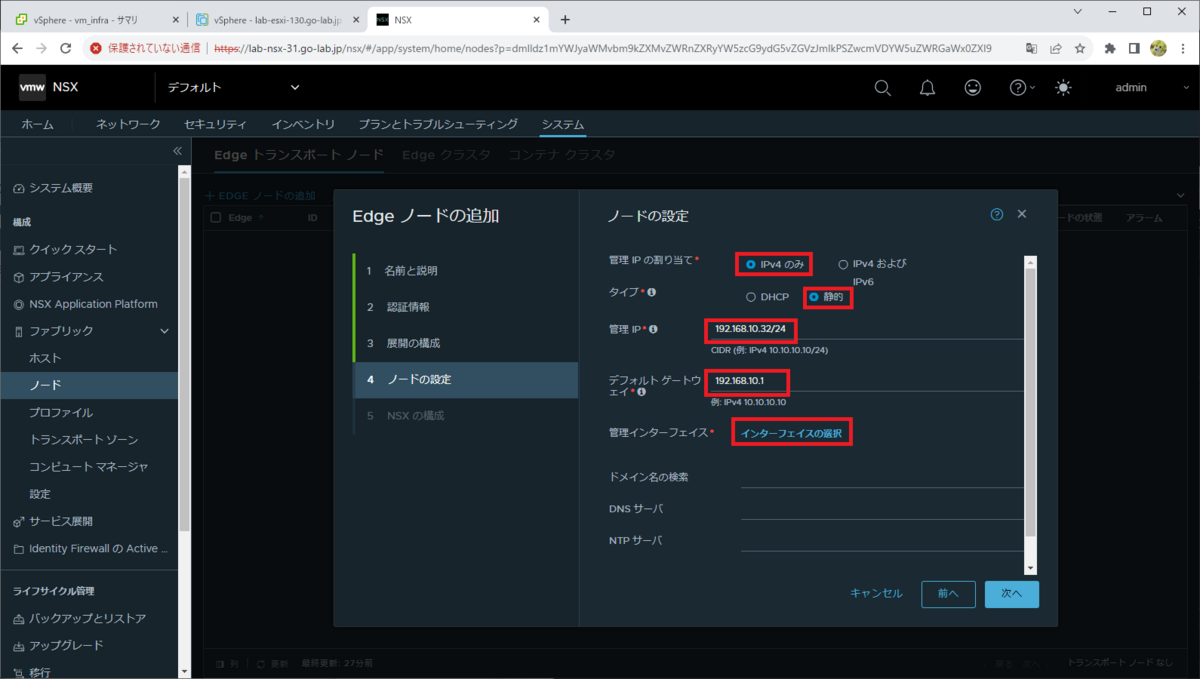
管理ネットワークの分散ポートグループを選択して、「保存」をクリックします。
- ポートグループの名前: dvpg-mgmt
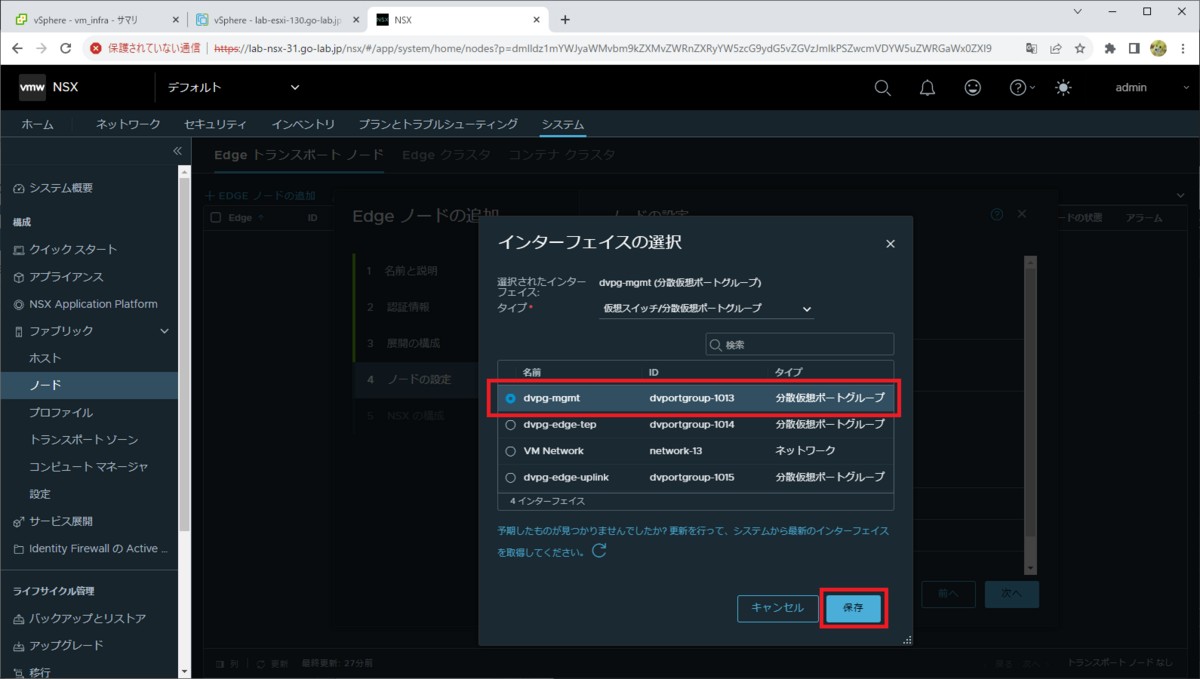
DNS と NTP のパラメータを入力して、「次へ」をクリックします。
- ドメイン名の検索: go-lab.jp
- DNS サーバ: 192.168.1.101、192.168.1.102
- NTP サーバ: 192.168.1.101、192.168.1.102
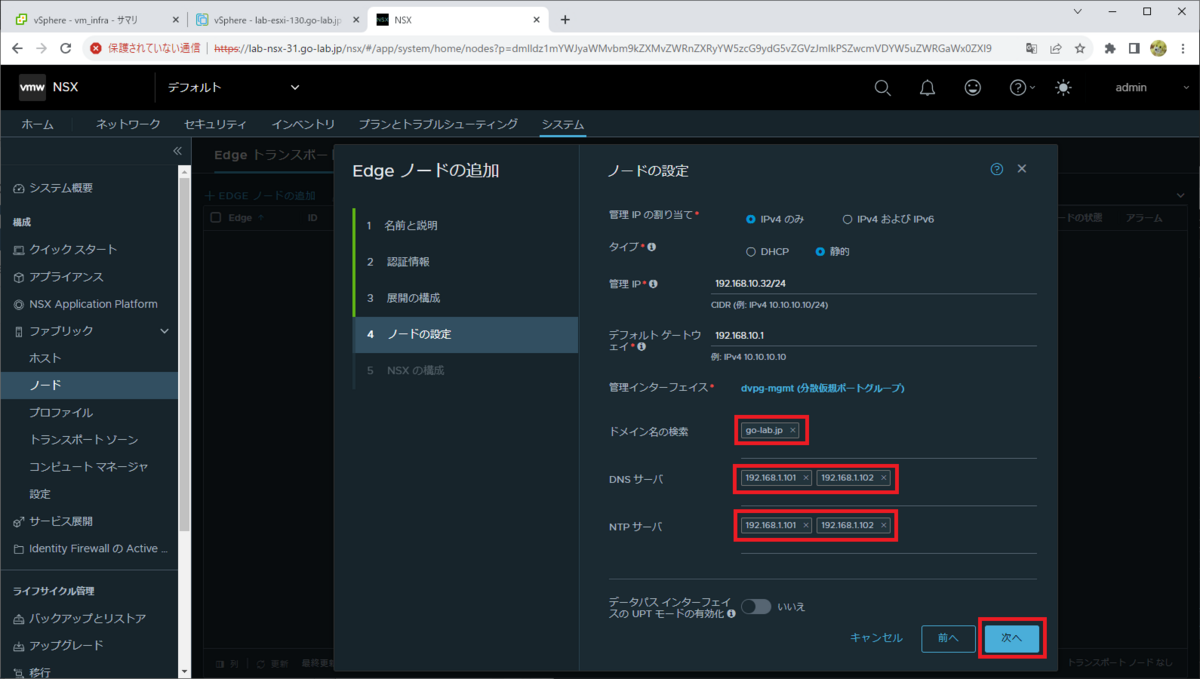
Edge ノードの内部に作成する NSX Edge スイッチの設定(2つ分)を入力します。
まずは、1つめの NSX Edge スイッチのパラメータを入力します。
- Edge スイッチ名: nvds1
- トランスポート ゾーン: nsx-overlay-transportzone
- アップリンク プロファイル: nsx-edge-single-nic-uplink-profile
- IP アドレス タイプ (TEP): IPv4
- IPv4 割り当て (TEP): 静的 IP リストを使用
- 静的 IPv4 リスト: 192.168.132.33
- IPv4 ゲートウェイ: 192.168.132.33
- IPv4 サブネット マスク: 192.168.132.33
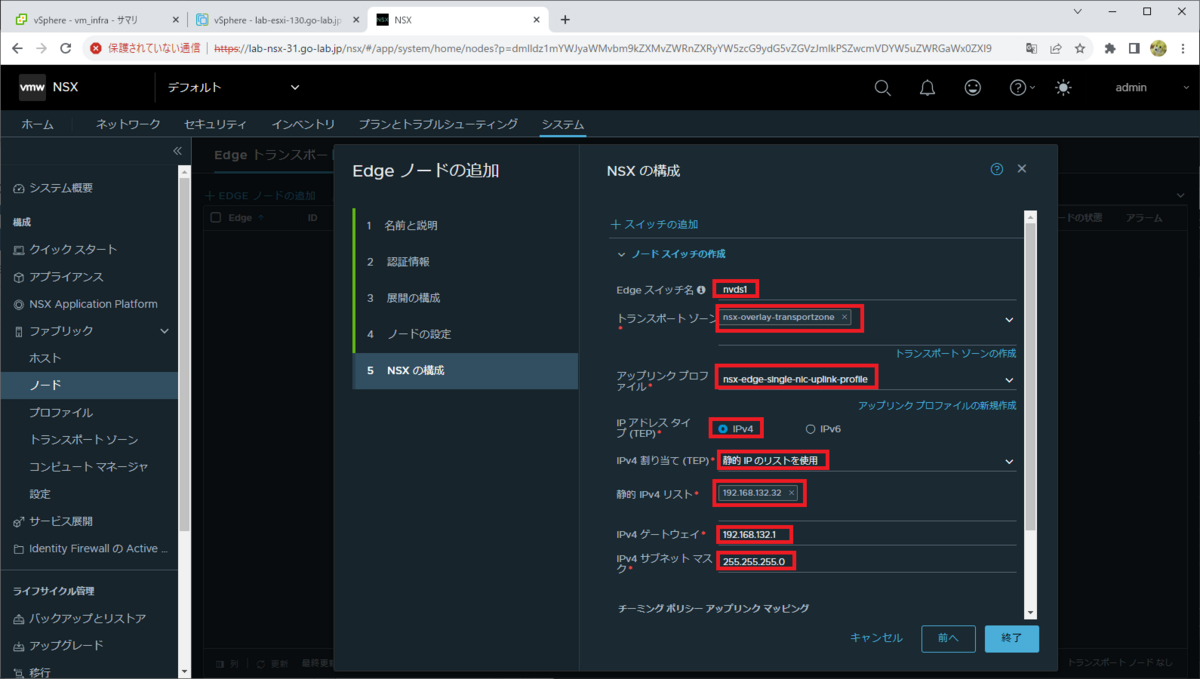
ポートグループを選択するため、「インターフェイスの選択」をクリックします。
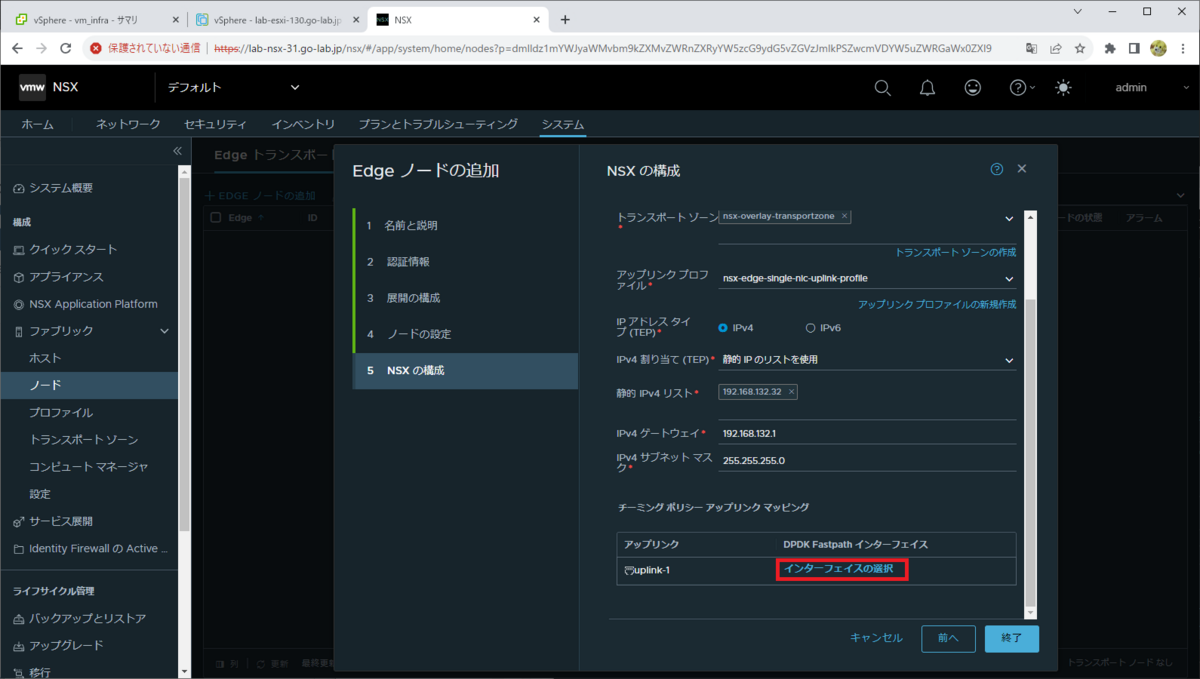
NSX Edge TEP ネットワークのポートグループを選択して、「保存」をクリックします。
- ポートグループの名前: dvpg-edge-tep

画面の上まで戻り、「スイッチの追加」をクリックします。
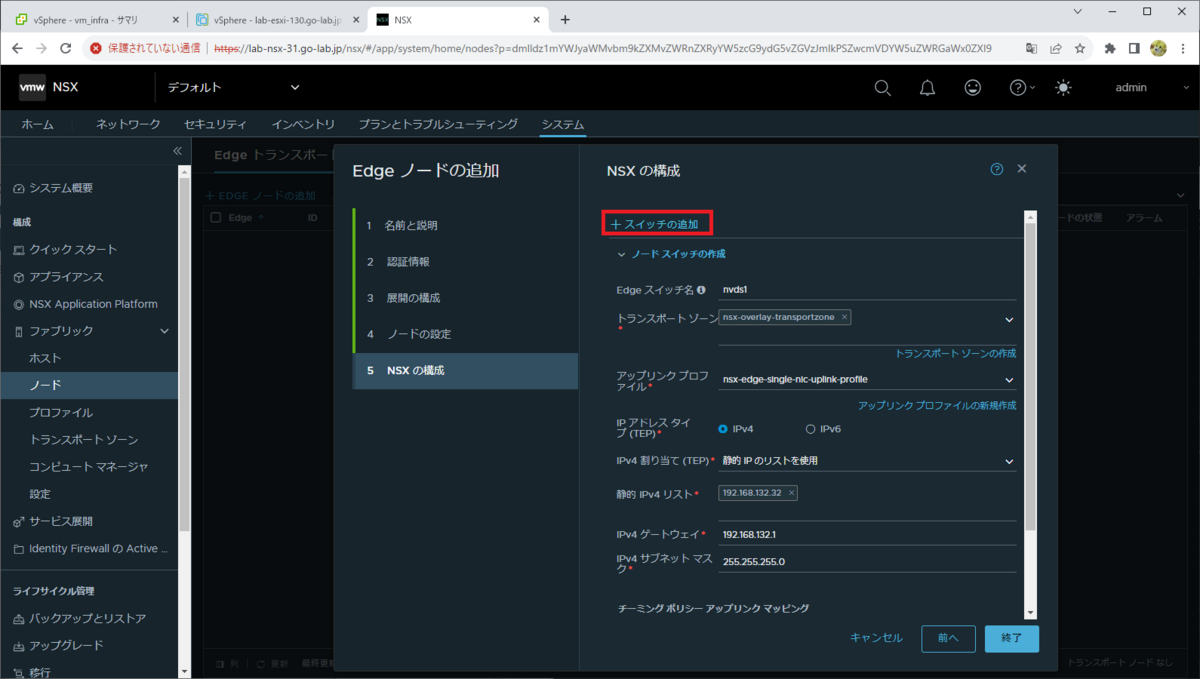
2つめの NSX Edge スイッチのパラメータを入力します。
- Edge スイッチ名: nvds2
- トランスポート ゾーン: nsx-vlan-transportzone
- アップリンク プロファイル: nsx-edge-single-nic-uplink-profile
そしてポートグループを選択するため「インターフェイスの選択」をクリックします。
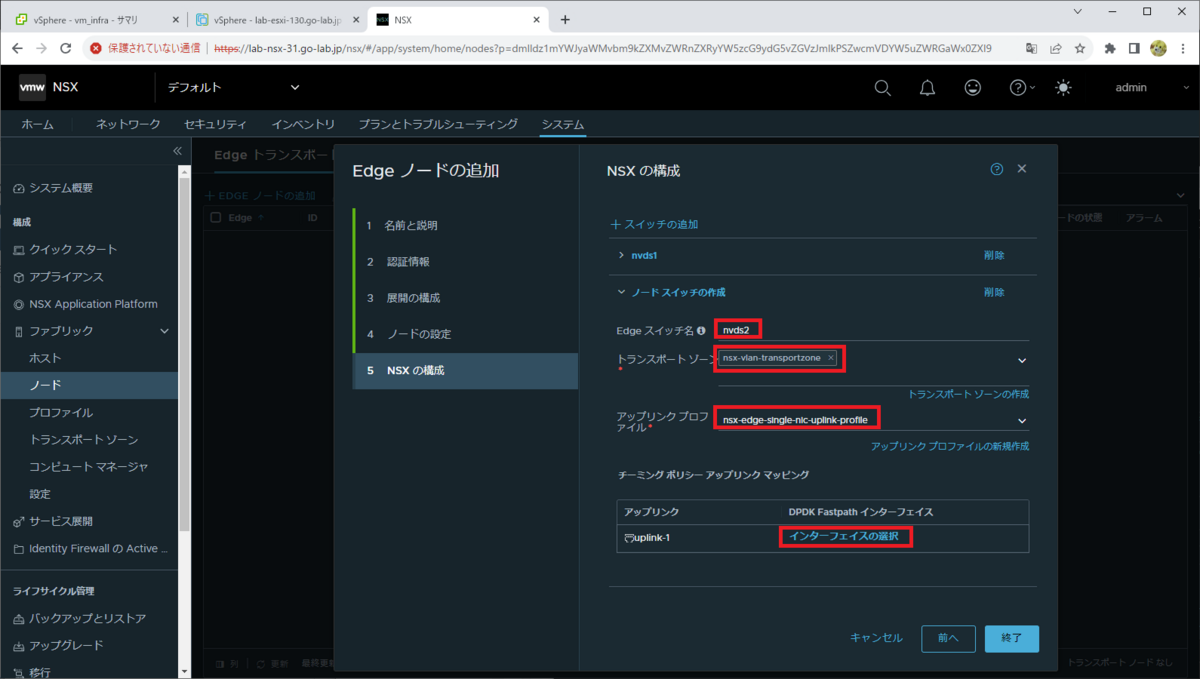
NSX Edge Uplink ネットワークのポートグループを選択して、「保存」をクリックします。
- ポートグループの名前: dvpg-edge-uplink
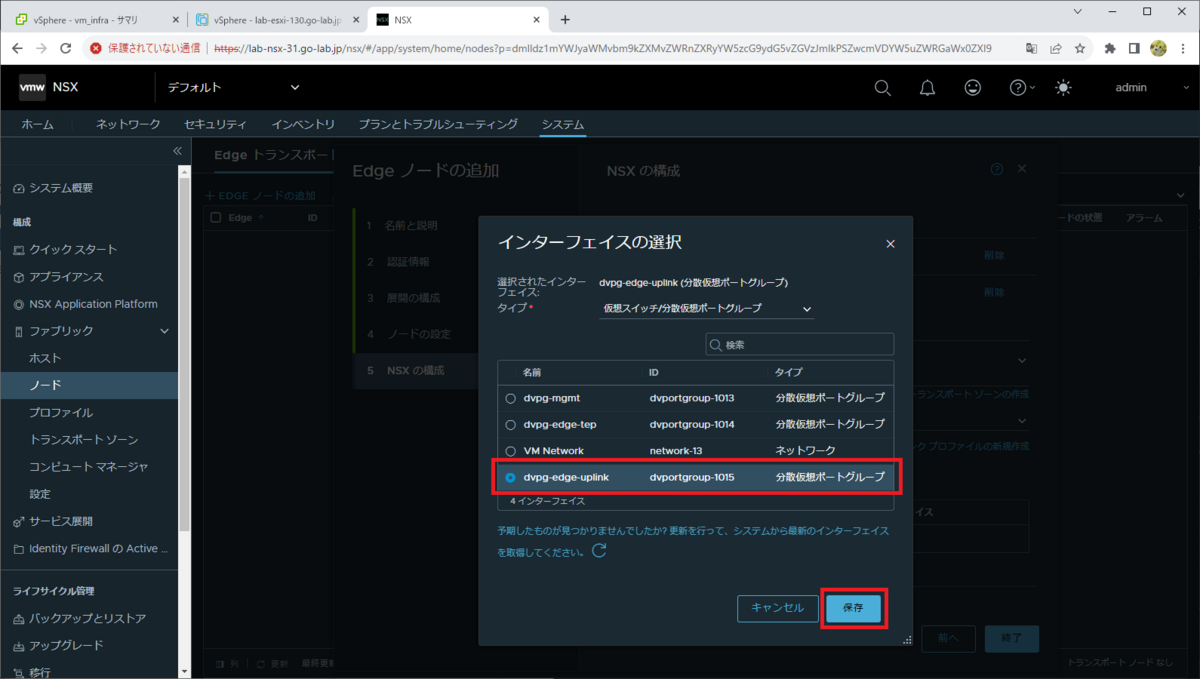
「終了」をクリックすると、NSX Edge ノード仮想マシンのデプロイが開始されます。
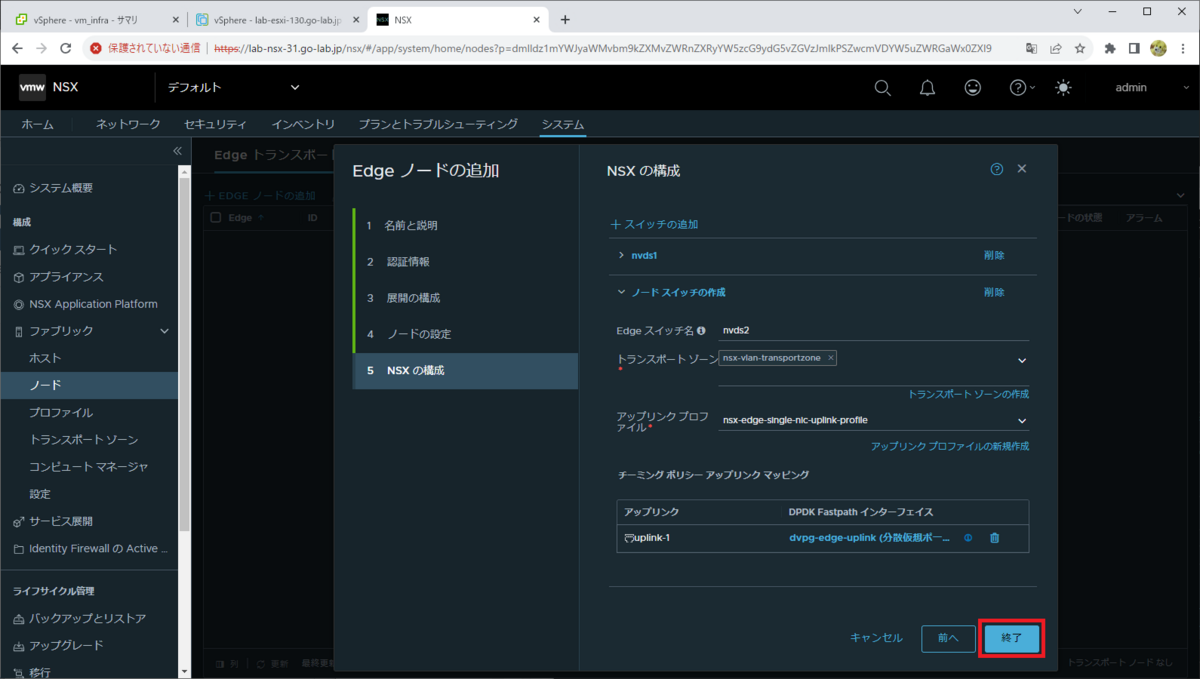
デプロイが完了して、仮想マシンが自動起動されるまでしばらく待ちます。
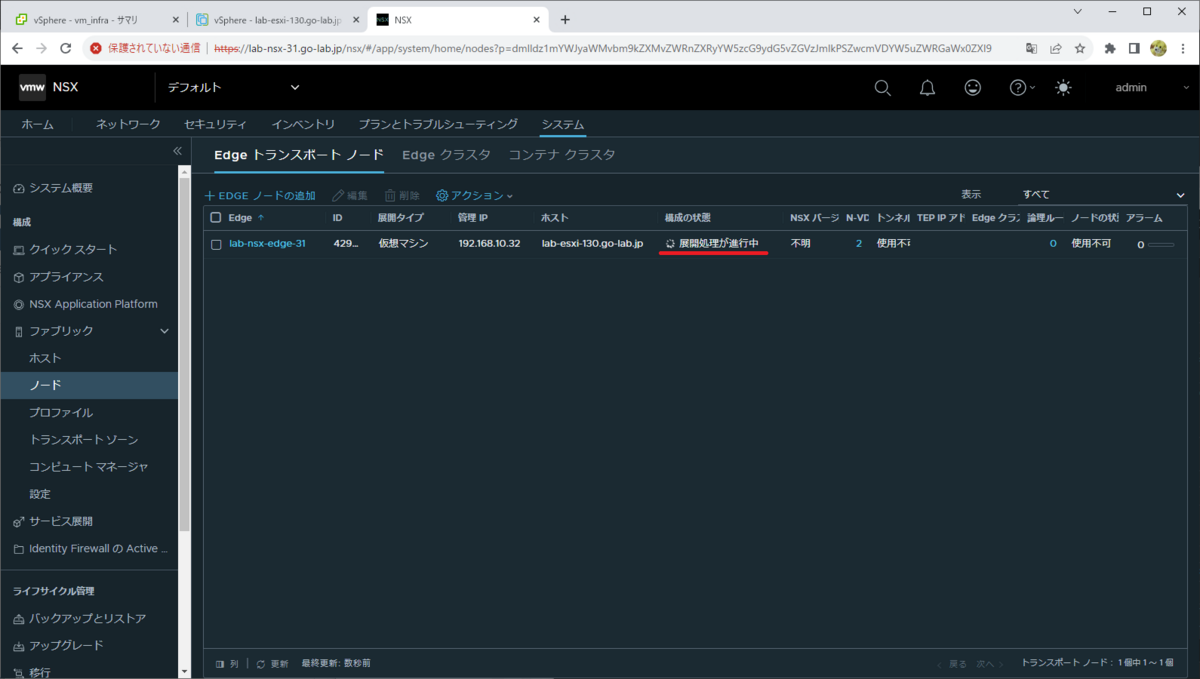
vSphere Client でも、デプロイ処理の様子が確認できます。仮想マシンは自動起動されるので、ひたすら待ちます。
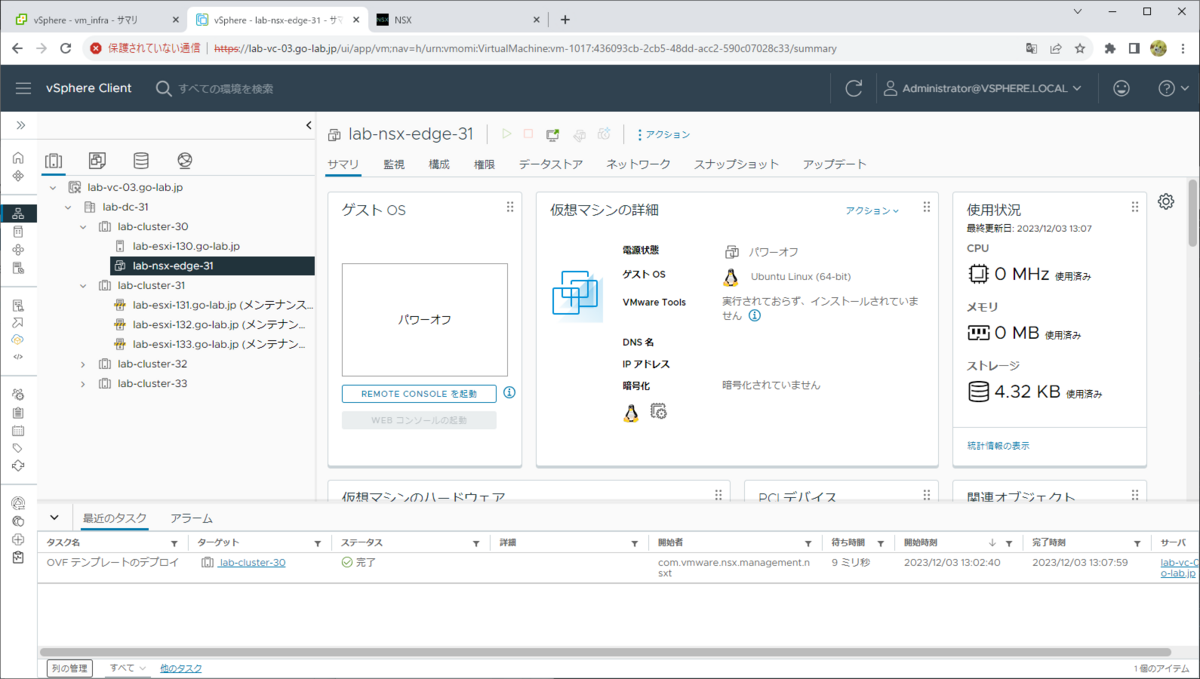
NSX Edge ノードが利用可能になると、「構成の状態」が「成功」になります。
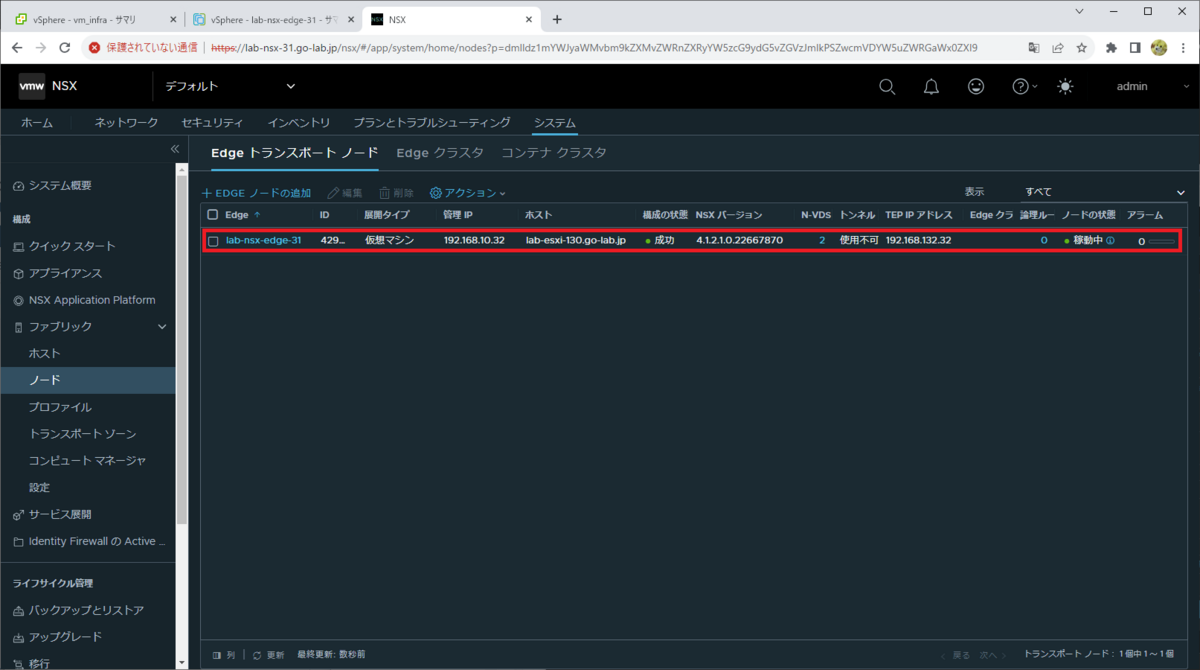
2-1. NSX Edge ノード仮想マシンのデプロイ(2台目)
本来は HA 構成のために 2台の Edge をデプロイするのですが、今回は物理マシンのリソースの都合上、1台のみデプロイしています。
3. Edge クラスタの作成
NSX Edge ノードが 1台のみの場合でも、Edge クラスタが必要なので作成しておきます。
「システム」タブ →「構成」→「ファブリック」→「ノード」を開き、「Edge クラスタ」タブで「EDGE クラスタの追加」をクリックします。
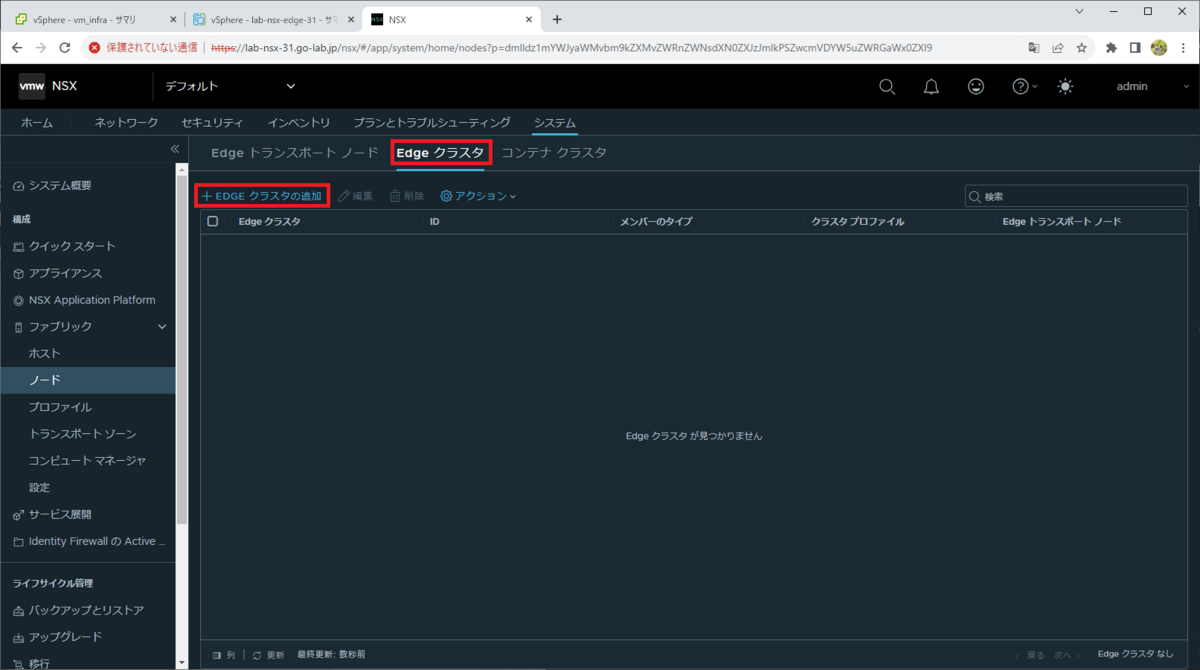
Edge クラスタの名前と、メンバーにする Edge ノードを指定して「追加」をクリックします。
- 名前: edge-cluster-31
- トランスポート ノード → 選択済み: lab-nsx-edge-31
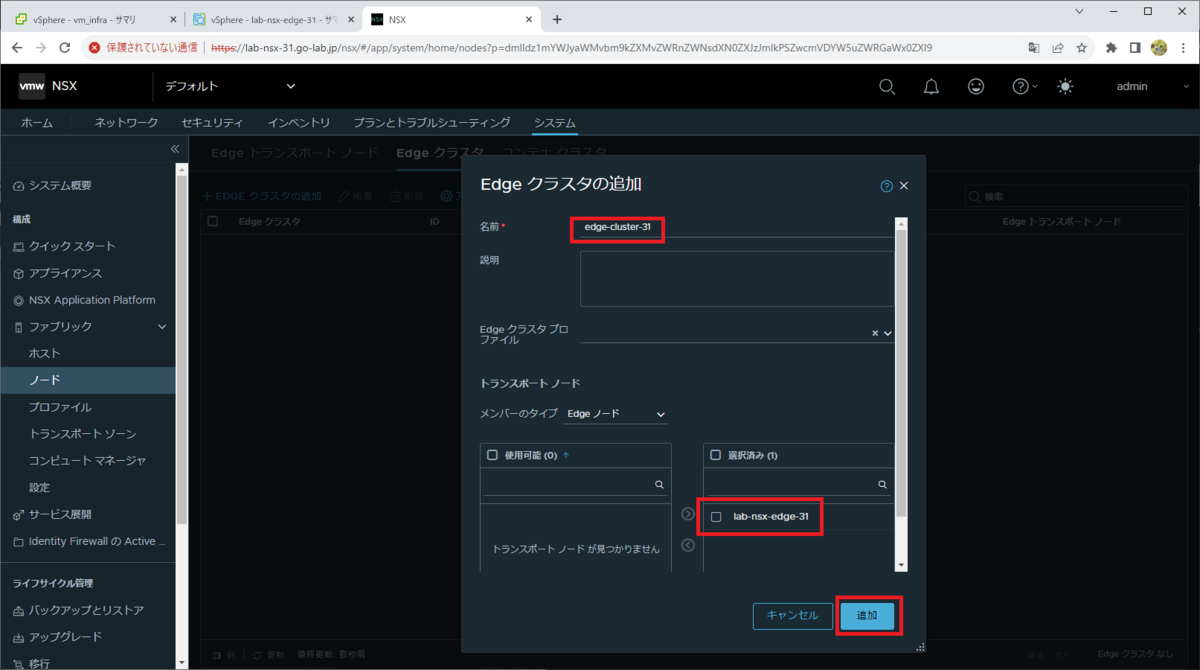
これで、Edge クラスタが作成されました。
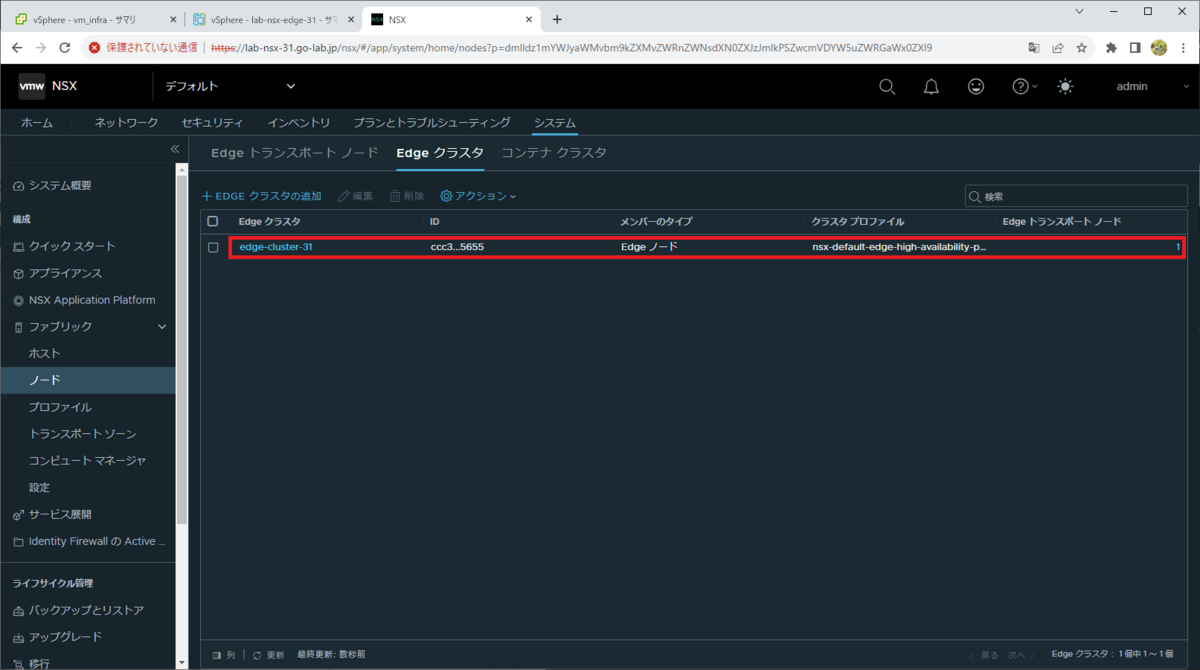
「Edge トランスポート ノード」タブでも、Edge ノードが Edge クラスタのメンバーになったことが確認できます。
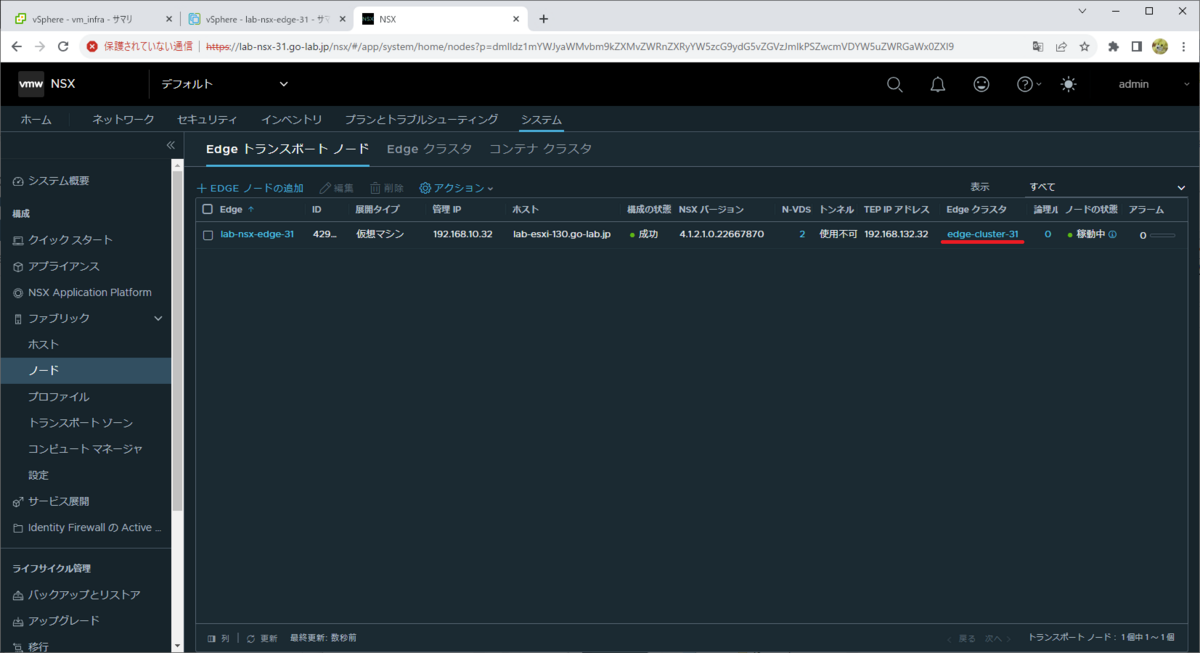
つづく。